Se hai un tablet in grado di eseguireSistema operativo Windows 7, quindi potresti essere interessato a provare un sistema operativo Windows più orientato ai tablet, ovvero Windows 8. Sebbene la build di Windows 8 attualmente disponibile sia ancora nella sua fase pre-beta, tuttavia, potresti trovare la nuova Metro Interfaccia utente per essere più adatto per il tuo tablet. In questo post, ti forniremo una guida per l'installazione di Windows 8 su un tablet Windows 7.

Clausola di esclusione della responsabilità: Nonostante il fatto che molti PC Windows 7 ei tablet sono in grado di eseguire l'anteprima dello sviluppatore di Windows 8, va notato che l'installazione di Windows 8 sul tablet può causare problemi. Seguire questa guida a proprio rischio. AddictiveTips non sarà responsabile se il dispositivo viene danneggiato durante il processo.
Requisiti:
- Windows 8 ISO
- USB di Windows 8 avviabile. Per creare un dispositivo USB per Windows 8, consulta la nostra guida qui. (Per il primo metodo)
- Almeno 20 GB di spazio libero su disco rigido (consigliato)
1. Installazione di Windows 8 da USB
Istruzioni:
- Connetti e avvia il tuo tablet Windows 7 dall'USB avviabile. Per fare ciò, potrebbe essere necessario modificare le impostazioni del BIOS.
- Una volta che il tablet si avvia dall'unità USB, seguire la normale procedura di installazione per installare Windows 8 sul tablet.
- Al termine dell'installazione, installare i rispettivi driver (che possono essere scaricati dal sito Web del produttore).
2. Installazione di Windows 8 da ISO
Utilizzando questo metodo, è possibile installare Windows 8 su un tablet montando l'ISO di Windows 8 su un'applicazione di montaggio del disco e avviando l'installazione dal file .EXE.
Istruzioni:
- Accedi a una normale sessione di Windows 7 sul tablet e assicurati di disporre di un backup del sistema.
- Montare l'immagine ISO di Windows 8 con uno strumento di montaggio del disco. Puoi scegliere un'applicazione di montaggio del disco gratuita dalla nostra raccolta delle 20 migliori applicazioni di montaggio del disco.
- Ora, apri l'unità disco virtuale ed esegui il EXE file per procedere con l'installazione di Windows 8. Durante l'installazione, selezionare l'unità Windows 7 per sovrascrivere Windows 7 con Windows 8. I dati di Windows 7 verranno spostati in Windows vecchio cartella dopo l'installazione di Windows 8.
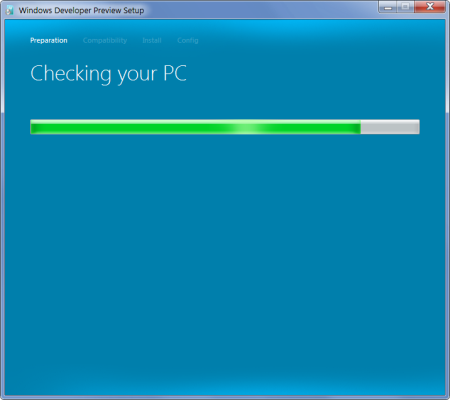
Sebbene sia possibile disinstallare Windows 8 (consultare la nostra guida qui), si consiglia di conservare un backup dell'installazione di Windows 7 per ripristinare le modifiche.












Commenti